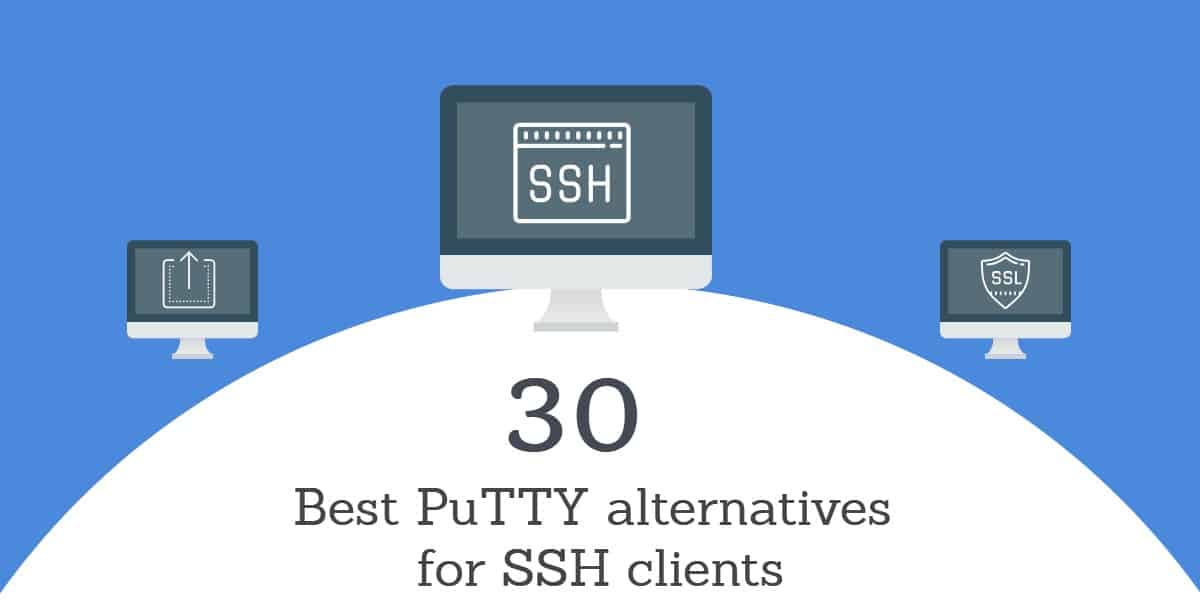
PuTTY è un emulatore di terminale. Ti consente di accedere a un altro computer, che può trovarsi sulla stessa rete o a cui è possibile accedere tramite Internet. Il programma di base non ha sicurezza, ma puoi farlo combinalo con SSH per aggiungere autenticazione e crittografia per proteggere le connessioni su Internet. Lo strumento include anche una funzione di trasferimento file, che può essere resa sicura aggiungendo SCP e SFTP. Il programma originale è stato scritto per finestre, ma ora ci sono anche versioni che funzionano Linux e Unix.

Il programma è vecchio È stato originariamente rilasciato nel 1999. Gli utenti regolari si sono affidati al programma nonostante la sua interfaccia relativamente poco sofisticata. Nessuno si chiede perché il nome sia scritto con il caso irregolare come “PuTTY”. Nessuno mette in dubbio il significato dell’acronimo: il nome in realtà non rappresenta nulla.
La qualità del software di rete è molto avanzata negli ultimi anni e ora ci sono alcuni emulatori di terminali gratuiti davvero buoni che sono molto meglio di PuTTY.
Entriamo in un sacco di dettagli su ciascuno degli strumenti che hanno creato questo elenco di seguito, ma nel caso tu abbia poco tempo, eccolo qui un elenco riepilogativo delle migliori alternative a PuTTY:
- Gattino – Fork di PuTTY che include SCP e funziona su Windows, Linux, Unix e Mac OS.
- MobaXterm – Questo strumento è gratuito per l’uso domestico e ha una versione professionale a pagamento. Funziona su Windows ma supporta i comandi Linux.
- mRemoteNG – Software Windows gratuito che consente di eseguire più sessioni in un’interfaccia a schede.
- Bitvise SSH Client – Un’utilità gratuita che funziona su Windows e include tre protocolli di terminale e SFTP.
- Xshell 6 – Gratuito per l’uso domestico con una versione a pagamento per le aziende, questo strumento si installa su Windows, ma può comunicare con macchine Unix e Linux e include SFTP.
- SuperPuTTY – Molto simile all’originale PuTTY, questo strumento è gratuito, funziona su Windows e include utility SFTP e SCP.
- PuTTYTray – Un’utilità open source gratuita per Windows che include rlogin e un’opzione SSH sicura.
- MinTTY – Una copia gratuita compatibile con xterm di PuTTY 0.60 per Windows senza moduli di trasferimento file.
- Cmder – Un’implementazione dell’emulatore di terminale ConEmu per Windows con un linguaggio di scripting simile a Unix.
- ZOC – Un emulatore di terminale a pagamento per Windows e Mac OS con opzioni di connessione rlogin e SSH e un’utilità SCP.
- FireCMD – Un’utilità a pagamento con una prova gratuita di dieci sessioni. Lo strumento ha un’interfaccia a schede e consente più sessioni aperte.
- ExtraPutty – Un fork di PuTTY 0.67, questa utility protegge la connessione con crittografia RSA a 4096 bit, include FTP, SFTP e SCP, funziona su Windows ed è gratuita.
- SmarTTY – Un emulatore di terminale gratuito basato su SSH per Windows con un’interfaccia a schede per più sessioni e un’utilità SCP.
- terminali – Un emulatore di terminale gratuito protetto da SSH per Windows con strumenti di gestione della rete aggiuntivi.
- WinSSHTerm – Un emulatore di terminale protetto da SSH per Windows con versioni sia gratuite che a pagamento.
- iTerm2 – Questo emulatore di terminale funziona su Mac OS 10.10 e versioni successive – include un’interfaccia a schermo diviso per più sessioni simultanee.
- z / Scope – Un’utilità a pagamento con una prova gratuita di 30 giorni specifica per connettersi a Unix e IBM AS / 400 da Windows, Chromebook o browser Web.
- St – Un sostituto PuTTY gratuito per Linux che occupa pochissimo spazio su disco.
- WinSCP – Un’utilità gratuita di trasferimento file sicuro di Windows che include una funzione di accesso remoto protetta da SSH.
- SolarWinds Solar-PuTTY (STRUMENTO GRATUITO) – Un’utilità SSH per Windows che include un emulatore di terminale protetto più SCP e SFTP.
- consolle – Un’utilità gratuita e open source per Windows che include CMD, PowerShell, Cygwin e PuTTY.
- PromptPal – Un emulatore di terminale non crittografato a pagamento per Windows con una prova gratuita di 30 giorni.
- Rxvt-unicode – Un piccolo emulatore di terminale gratuito per Linux che non include crittografia o utilità di trasferimento file.
- ConEmu – Un emulatore di terminale gratuito e non crittografato con Windows che ha un’interfaccia a schede per gestire più connessioni simultanee.
- OpenSSH – Un emulatore di terminale crittografato open source con SCP e SFTP, scritto per Windows, Mac OS, Linux e iOS.
- Hyper – Un emulatore di terminale estendibile open source gratuito per Windows, Mac OS e Linux.
- Terminal Guake – Un emulatore open source gratuito per Gnome su Linux con un’interfaccia a schede per connessioni multiple.
- TS reale – Un emulatore a pagamento per Windows, Mac OS, Android e iOS con una versione di prova gratuita; le sessioni terminali e i trasferimenti di file SFTP sono protetti da SSH.
- JuiceSSH – Un emulatore gratuito per Android protetto da SSH e crittografia AES con chiave a 256 bit.
- Termius – Un emulatore di terminale protetto da SSH e un sistema SFTP per Windows, Linux, iOS e Android con versioni gratuite ea pagamento.
La tabella seguente mostra la compatibilità del sistema operativo con ciascuna delle alternative PuTTY disponibili per i client SSH:
| Gattino | sì | No | No | No | No |
| MobaXterm | sì | No | No | No | No |
| mRemoteNG | sì | No | No | No | No |
| Bitvise SSH Client | sì | No | No | No | No |
| Xshell 6 | sì | No | No | No | No |
| SuperPuTTY | sì | No | No | No | No |
| PuttyTray | sì | No | No | No | No |
| mintty | sì | No | No | No | No |
| cmder | sì | No | No | No | No |
| ZOC | sì | sì | No | No | No |
| FireCMD | sì | No | No | No | No |
| ExtraPutty | sì | No | No | No | No |
| SmarTTY | sì | No | No | No | No |
| terminali | sì | No | No | No | No |
| WinSSHTerm | sì | No | No | No | No |
| iTerm2 | No | sì | No | No | No |
| z / Scope | sì | No | No | No | No |
| st | No | No | sì | No | No |
| WinSCP | sì | No | No | No | No |
| Solar-PuTTY | sì | No | No | No | No |
| consolle | sì | No | No | No | No |
| PromptPal | sì | No | No | No | No |
| rxvt-unicode | No | No | sì | No | No |
| ConEmu | sì | No | No | No | No |
| OpenSSH | sì | sì | sì | No | sì |
| Hyper | sì | sì | sì | No | No |
| Terminal Guake | No | No | sì | No | No |
| TS reale | sì | sì | No | sì | sì |
| JuiceSSH | No | No | No | sì | No |
| Termius | sì | sì | sì | sì | sì |
Le migliori alternative PuTTY per i clienti SSH
Ecco ulteriori dettagli sul nostro elenco di PuTTY alternative per SSH clienti. Alcuni dei criteri che abbiamo preso in considerazione al momento di ordinare questo elenco di affidabilità, facilità d’uso, facilità di installazione e profondità di supporto e documentazione, come viene aggiornato lo strumento e popolarità di utilizzo all’interno del settore.
1. KiTTY
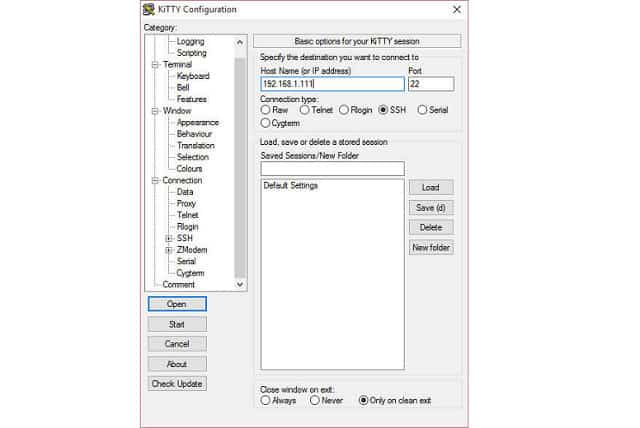
Gattino è un fork di PuTTY. Ciò significa che il codice sorgente di PuTTY è stato copiato e modificato qualche tempo fa per sviluppare questa utility separata. Da quando è stata presa quella copia, il programma originale è stato rivisto e aggiornato. Gattino viene inoltre aggiornato periodicamente, quindi questo strumento si è gradualmente discostato dalla funzionalità del PuTTY originale. Gattino è disponibile solo per Windows ed è gratuito. Sebbene l’interfaccia funzioni solo su Windows, è possibile accedere a computer remoti che eseguono finestre, Linux, Unix, e Mac OS.
Puoi creare script per accedere automaticamente ed eseguire comandi nella riga di comando del computer remoto. L’interfaccia è in grado di rappresentare più sessioni simultanee.
Il Gattino l’interfaccia include due SCP implementazioni. Questi sono PSCP e WinSCP. Lo strumento include anche un sistema di chat e un editor di testo.
2. MobaXterm
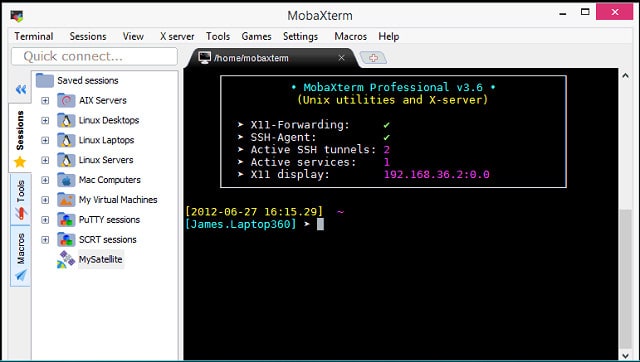
MobaXterm è gratuito per uso domestico e esiste anche una versione a pagamento per le aziende. Questo strumento funziona finestre, ma supporta alcuni Unix / Linux linguaggio di comando. L’interfaccia gestisce il processo di accesso ai computer remoti e integra anche un sistema di trasferimento file. Puoi aprirne diversi SSH sessioni, ognuna delle quali è possibile accedere tramite schede nell’interfaccia. La versione gratuita consentirà fino a 12 sessioni simultanee, ma la versione a pagamento non ha limiti di sessione.
I trasferimenti di file vengono gestiti tramite SFTP protocollo e la sessione terminale utilizza il sistema X server. Lo strumento può essere esteso tramite plug-in, che consentono connessioni con altri protocolli, come ad esempio traforo con HTTPS e puoi anche aggiungere SSL.
3. mRemoteNG
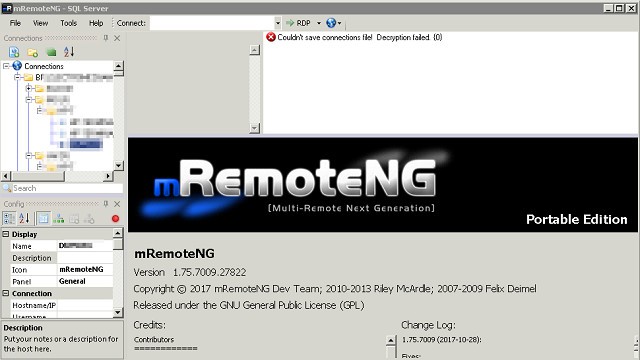
Il mRemoteNG lo strumento è gratuito e il codice è disponibile per il download perché si tratta di un progetto open source. Questo programma è un fork dell’originale mRemote sistema. Il nome di mRemote indica sessioni “multi-remote”. Quindi, questo ti dice che è possibile creare diverse sessioni di terminale remoto con questo strumento. Come con molti altri strumenti in questo elenco, è possibile accedere alle sessioni multiple tramite un’interfaccia a schede.
Lo strumento funziona finestre e include una gamma di sistemi di comunicazione. Alcuni di questi non sono sicuri e non devono essere utilizzati per accedere a computer remoti su Internet. Esempi di questi sistemi non sicuri sono RDP e rlogin. Tuttavia, puoi usare SSH con questa interfaccia e HTTPS. Sfortunatamente, mRemoteNG non include un’utilità di trasferimento file sicura, tuttavia funziona bene come client SSH gratuito.
4. Client SSH Bitvise
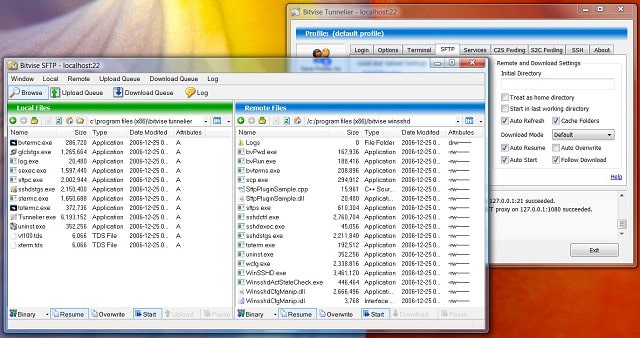
Bitvise SSH Client è gratuito e funziona finestre. Lo strumento include sia una funzione terminale che un sistema di trasferimento file. L’emulatore di terminale utilizza xterm, vt100, e bvterm protocolli. L’utilità di trasferimento file utilizza SFTP metodi sicuri. Sia l’emulatore di terminale che la funzione di trasferimento file sono protetti da SSH sistemi di autenticazione e crittografia.
Le connessioni possono essere tunnelate attraverso un proxy ed è possibile aggiungere extra per migliorare la sicurezza in aggiunta a RSA o DSA crittografia. Port forwarding è anche possibile tramite le impostazioni dell’interfaccia del client. La versione da riga di comando consente inoltre il port forwarding dinamico e un bridge FTP. Tutto sommato, questo è un client SSH Windows molto utile.
5. Xshell 6
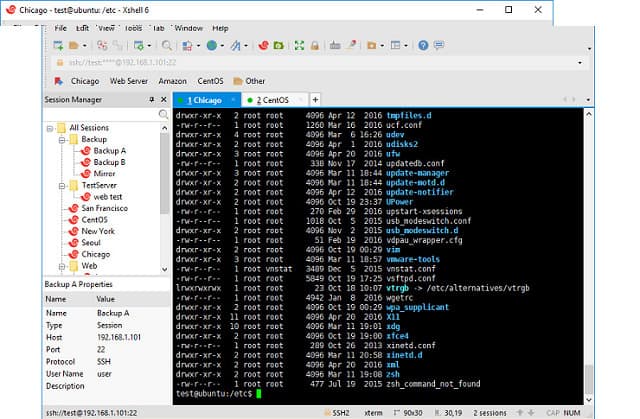
Xshell è gratuito per uso domestico e esiste una versione a pagamento per le aziende. Questo strumento funziona finestre, ma può comunicare con Linux e Unix server. Le opzioni di sicurezza ti consentono di scegliere tra SSH1 e SSH2. C’è anche un rlogin opzione. Tuttavia, ciò non include la crittografia, quindi sarebbe meglio attenersi alle opzioni della sessione SSH. Lo strumento è in grado di fornirti un terminale su computer remoti e memorizzerà le tue credenziali in formato crittografato per i server visitati di frequente. È possibile aprire più connessioni e passare da una all’altra, utilizzando le schede visualizzate nella parte superiore della finestra del terminale di interfaccia.
La funzione di trasferimento file integrata Xshell usa il SFTP sistema, che è sicuro.
6. SuperPuTTY
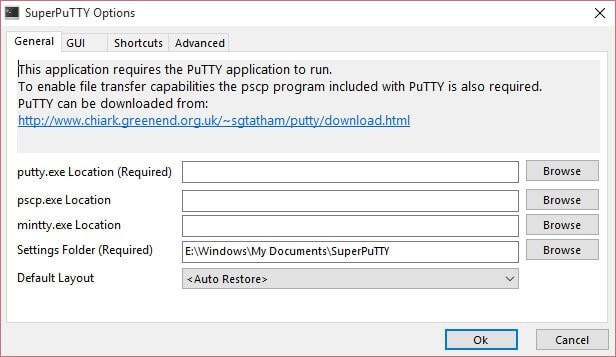
SuperPuTTY è una copia molto ravvicinata dell’originale PuTTY. In realtà, è una sostituzione dell’interfaccia di PuTTY e richiede l’installazione e il funzionamento del programma originale. È un’utilità scritta da un appassionato che funziona finestre ed è gratis da usare.
Il SuperPuTTY l’interfaccia consente sessioni multiple, con ogni connessione in esecuzione in una pagina a schede. I protocolli terminali che il programma offre sono SSH, Telnet, rlogin, e CRUDO. Il SSH L’opzione è la scelta migliore perché include l’autenticazione e la crittografia dell’utente. Le funzioni di trasferimento file sicuro seguono il SCP e SFTP metodi.
7. PuTTYTray
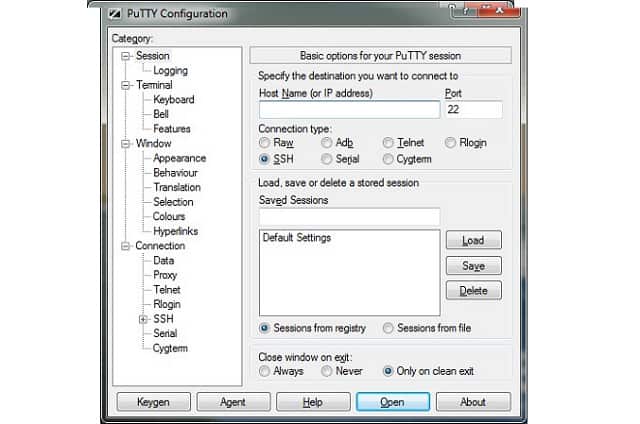
PuTTYTray è un progetto open source con il codice disponibile per il download dal sito Web GitHub. Il programma funziona su Windows ed è gratuito. Questo strumento imita da vicino l’originale PuTTY con alcuni extra aggiunti. È possibile impostare il programma in modo che venga eseguito all’avvio del sistema e ridurrà al minimo sulla barra delle applicazioni quando non viene utilizzato. Puoi scegliere di utilizzare il sicuro SSH sistema o non protetto rlogin. PuTTYTray non include una funzione di trasferimento file.
8. conio
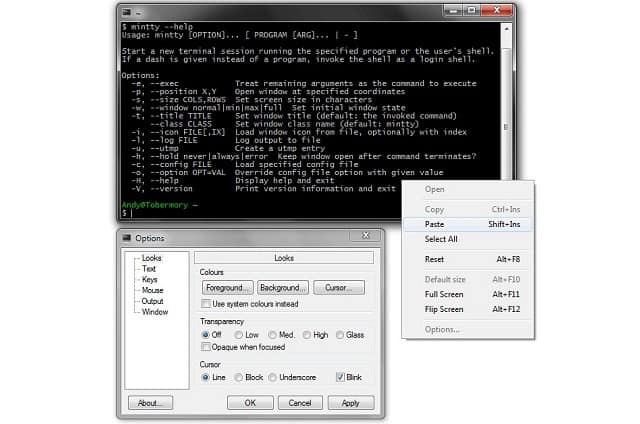
MinTTY è un xterm-compatibile emulatore di terminale per finestre. Il programma è gratuito e puoi anche accedere al codice sorgente se prevedi di adattare il software al tuo design. Il programma è leggero ed evita di effettuare voci del registro memorizzando la sua configurazione in un file. MinTTY è stato sviluppato dal codice di PuTTY 0.60. Non esiste un sistema di trasferimento file in questo strumento.
9. cmder
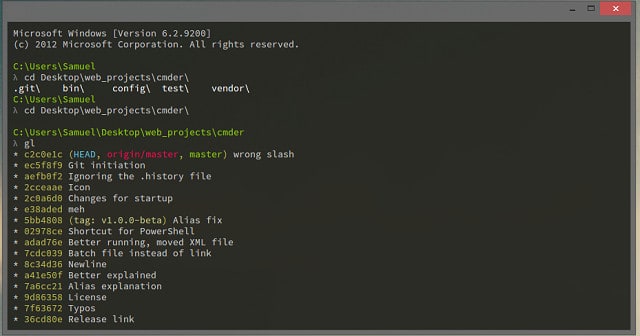
Cmder è un emulatore di terminale diretto per finestre. Il programma funziona finestre ed è una combinazione di Emulazione terminale ConEmu programma con a Unix-like linguaggio di scripting su cui funziona finestre. L’emulatore di terminale non ha alcuna crittografia, quindi sarebbe adatto solo per connessioni su reti private. Lo strumento manca anche di un sistema di trasferimento file.
10. ZOC
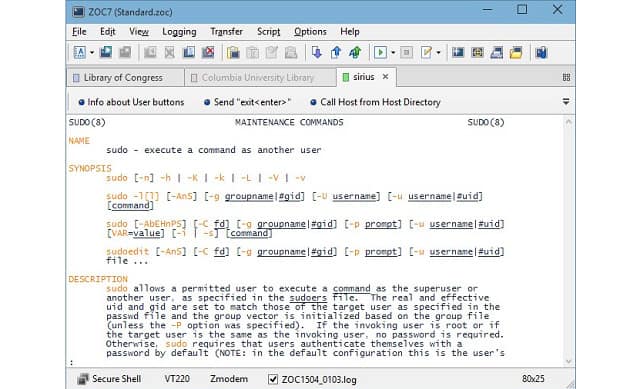
ZOC è un emulatore di terminale per finestre e Mac OS. Il software è gratuito e, sebbene non possa essere eseguito Linux, può connettersi a computer che eseguono quel sistema operativo. Il sistema include un potente linguaggio di scripting che può aiutarti ad automatizzare processi come la raccolta di informazioni su sistemi remoti. L’emulatore di terminale può essere impostato per utilizzare il xterm, VT220, Wyse, QNX, TN3270, o TN5250 standard. L’interfaccia consente di aprire più sessioni contemporaneamente.
La sicurezza per le connessioni è fornita da SSH. Metodi di connessione non protetti, come ad esempio rlogin sono disponibili anche per reti private. ZOC offre una vasta gamma di standard di trasferimento file che include Kermit, Xmodem, Ymodem, e Zmodem. Tuttavia, l’opzione che dovresti probabilmente selezionare per i trasferimenti di file su Internet è SCP di ZOC implementazione. Sfortunatamente, ZOC non è gratuito. Il software è distribuito da una società in Europa e un’altra negli Stati Uniti, quindi puoi scegliere di pagare in Euro o Dollari USA.
11. FireCMD
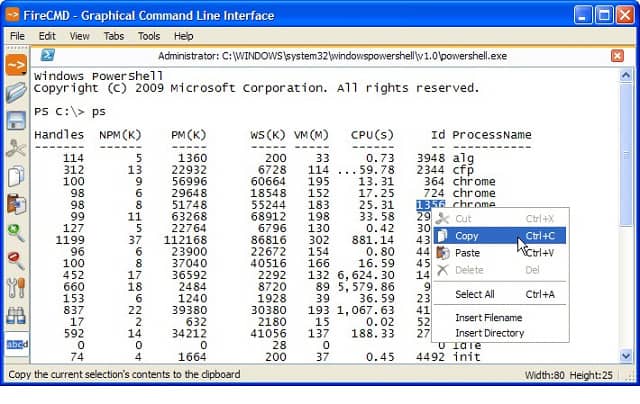
FireCMD è un’altra alternativa a pagamento PuTTY. Lo strumento è un prodotto di Brainsoft e puoi provarlo gratuitamente. La prova gratuita dura dieci lanci. Quindi, se mantieni il programma aperto per lungo tempo, otterrai il massimo dall’offerta gratuita.
FireCMD è l’abbreviazione del vero nome dello strumento, che è Comando di fuoco. Lo strumento consente di aprire sessioni terminali simultanee in pagine a schede. Include anche un editor di testo. Non esiste alcuna funzione di trasferimento file nello strumento, ma è possibile copiare e incollare attraverso l’interfaccia.
FireCMD ricorda la tua sessione precedente quando ti connetti a un server e passa alla directory in cui ti trovavi quando hai chiuso l’ultima sessione su quel computer. Memorizza inoltre la cronologia dei comandi dell’ultima sessione.
12. ExtraPutty
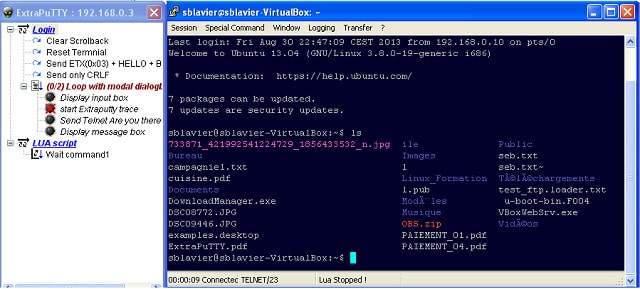
ExtraPuTTY è un fork di PuTTY versione 0.67. Funziona solo finestre, ma è gratuito. L’interfaccia si integra Crittografia RSA con chiave a 4096 bit. È molto forte perché chiavi più lunghe rendono più difficile decifrare un codice e una chiave a 4096 bit è molto lunga.
L’interfaccia include un linguaggio di scripting, chiamato lua 5.3. Puoi anche creare scorciatoie da tastiera e script di accesso automatico per velocizzare il tuo lavoro con lo strumento. L’emulatore di terminale può essere eseguito lungo il Xmodem, Ymodem, e Zmodem gli standard e le opzioni di trasferimento dei file includono SCP e SFTP così come FTP.
13. Intelligente
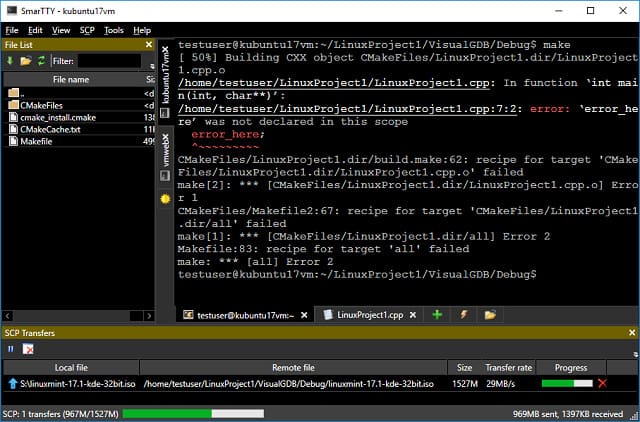
SmarTTY è gratuito e funziona finestre. Questo SSH-based l’emulatore di terminale include anche il sicuro SCP sistema di trasferimento file. Molti PuTTY le alternative utilizzano schede per consentire l’accesso a più sessioni nello stesso pannello dell’interfaccia. tuttavia, SmarTTY ha un design insolito. Anziché disporre le schede lungo la parte superiore del pannello di visualizzazione, i progettisti di questo strumento hanno posizionato lo spazio delle schede lungo il lato sinistro e il bordo inferiore dello schermo. Un pannello indice a sinistra della schermata del terminale principale mostra la struttura della directory del computer nella sessione attualmente visualizzata. Questo esploratore di directory è reattivo, quindi puoi spostarti nella memoria dei file facendo clic sulle icone delle directory.
SCP è un sistema di trasferimento file sicuro, ma non ha molte funzioni – solo una copia semplice o copia dall’azione. SmarTTY aggiunge usabilità a SCP consentendoti di spostare intere directory contemporaneamente. Un paio di altre utili funzionalità di questo strumento sono un editor di file incorporato e un tipo di terminale esadecimale per monitorare il traffico sulle porte.
14. Terminali
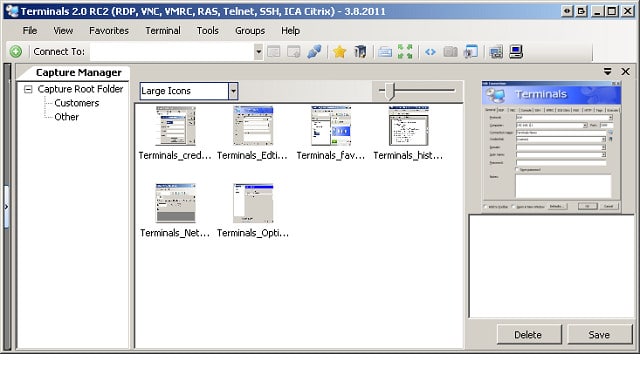
terminali è un open source gratuito PuTTY sostituto che funziona finestre. La sicurezza di questo emulatore di terminale è fornita da SSH. Quindi questo è un ottimo modo per ottenere la protezione completa Secure Shell con la tua sessione SSH. L’interfaccia consente la visualizzazione di più connessioni simultanee attraverso un layout a schede. Puoi scegliere di mostrare l’attuale finestra aperta in modalità schermo intero per far sembrare che tu stia davvero lavorando direttamente sul computer remoto. Altre funzionalità del terminale includono un registro delle connessioni, la condivisione dello schermo e uno strumento di acquisizione dello schermo, tutti protetti da SSH remoto.
La console ha strumenti di analisi di rete integrati che includono ping e tracert. Ci sono anche DNS funzioni di query, uno scanner di porte e Wake-on-LAN capacità.
15. WinSSHTerm
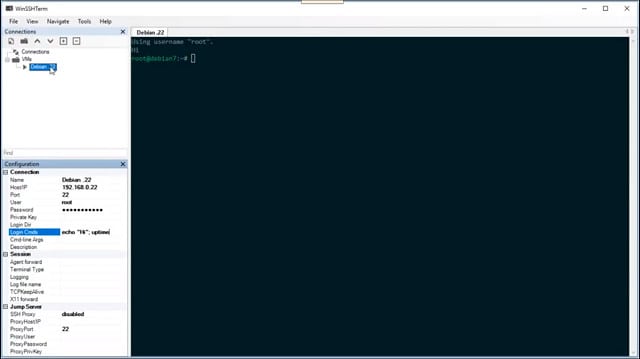
WinSSHTerm, come suggerisce il nome, è a Client SSH di Windows ed è disponibile in due versioni: gratuita e a pagamento. L’emulatore di terminale è protetto da SSH. Lo schermo può contenere molte sessioni grazie alle schede nella finestra del display e puoi anche aprire una scheda in una nuova finestra. Lo strumento è protetto da password, ma è possibile condividere le visualizzazioni dello schermo nello strumento con altri. Un’utilità di trasferimento file sicuro è fornita da WinSCP (vedi sotto). Il SCP la sessione si apre all’interno della connessione nella scheda aperta corrente, il che significa che non è necessario accedere nuovamente nell’utilità di trasferimento file.
Agli utenti piacciono le scorciatoie da tastiera di questo strumento e il fatto che l’eseguibile può essere eseguito da una chiavetta USB.
16. iTerm2
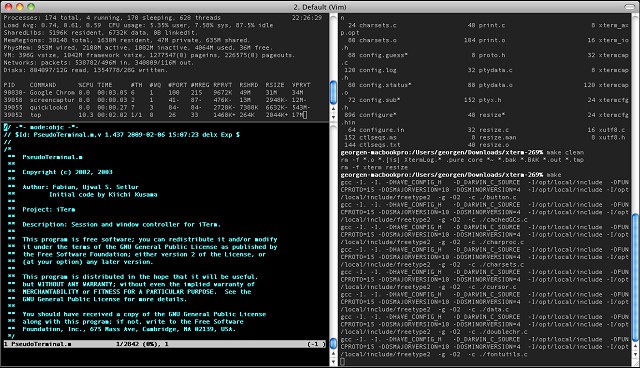
Il iTerm2 il sistema è disponibile per Mac. In particolare, il programma può essere eseguito Mac OS 10.10 e versioni successive. Questa interfaccia mostra diverse sessioni del terminale attraverso un metodo a schermo diviso, che consente di affiancare le sessioni affiancate. Per ridurre la confusione, il pannello attivo mostra a piena risoluzione, mentre gli altri si oscurano. È possibile impostare scorciatoie da tastiera per navigare rapidamente tra le funzioni dello strumento.
È possibile cercare il testo della sessione corrente con un campo di testo di ricerca incorporato nel riquadro superiore della finestra della sessione. L’emulatore ricorda anche i comandi precedenti emessi nella sessione e offre un popup con suggerimenti di completamento automatico quando si digita un nuovo comando. Una funzione di registrazione ti consente di guardare attraverso una riproduzione di tutto ciò che è accaduto nella sessione. L’interfaccia include un gestore di password per archiviare in modo sicuro le tue credenziali per tutti i computer a cui accedi regolarmente in remoto. Lo strumento non include un’utilità di trasferimento file.
17. z / Scope
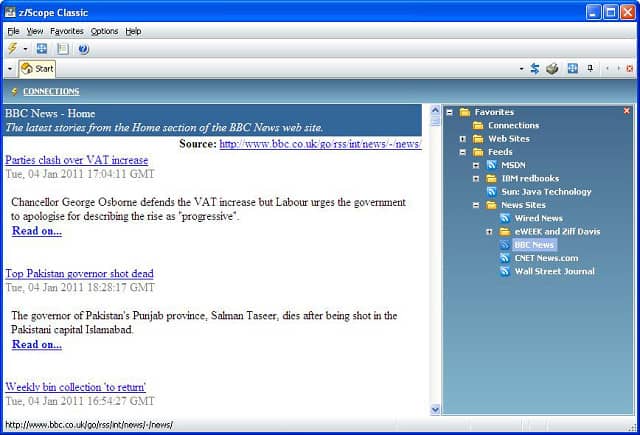
Il z / Scope l’emulatore di terminale è scritto per funzionare finestre, ChromeBook, e browser web. Lo strumento è specializzato in connessioni a Unix e IBM AS / 400. Questa utility non è gratuita, ma puoi ottenerla in una prova gratuita di 30 giorni. Le connessioni sono protette da SSL / TLS sicurezza. Esistono cinque diverse edizioni di z / Scope e solo tre di loro si integrano SSH.
Tutte le versioni utilizzano un layout a schede per consentire la visualizzazione di più sessioni simultanee nella stessa finestra. Solo la versione web di z / Scope include una funzione di trasferimento file. Gli utenti dell’edizione Classic possono pagare un extra per aggiungere funzionalità di trasferimento file. Tuttavia, l’utilità disponibile è FTP, che non è sicuro.
18. st
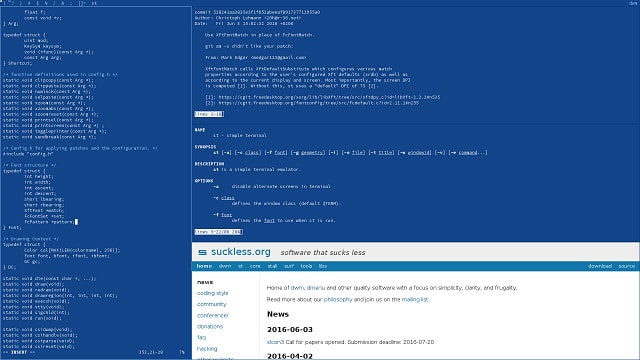
Gli sviluppatori di st mirava a produrre il proprio codice di emulatore di terminale anziché fare affidamento sui protocolli di terminale tradizionali, come xterm. La loro motivazione per questo lavoro è che credono che i normali sistemi di emulazione terminale siano troppo ingegnerizzati e inefficienti. L’ipotesi è quella st codice stretto ed efficace utilizzerà molta meno CPU e memoria rispetto agli emulatori di graffette più ampiamente distribuiti.
Questo è un progetto open source e il PuTTY il sostituto è gratuito. È stato scritto per funzionare Linux. Non è inclusa alcuna funzione di trasferimento file st.
19. WinSCP
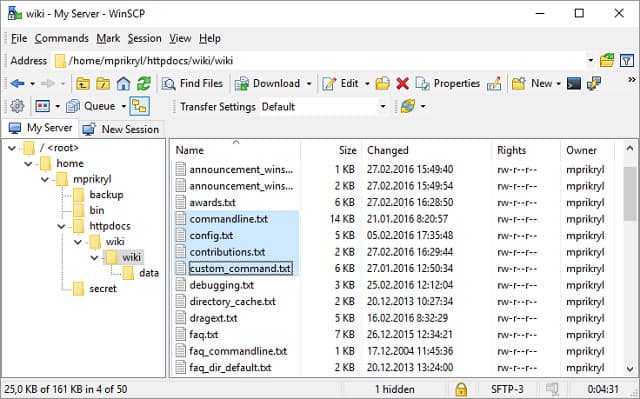
WinSCP è un’utilità di trasferimento file, scritta per finestre. L’utilità è gratuita e fino ad oggi è stata scaricata più di 113 milioni di volte. SCP, che è il protocollo su cui si basa lo strumento, non include alcuna funzionalità per emettere comandi sul computer remoto, quindi si potrebbe pensare che non sarebbe un’ottima base per un PuTTY sostituzione.
Questo è uno strumento molto popolare e offre più di un semplice SCP. Lo strumento include anche FTP, SFTP, e WebDAV implementazioni. Fortunatamente, per questa recensione di PuTTY sostituisce, lo strumento include una funzione di comando remoto. Questo è un SSH protetto sistema di accesso remoto.
20. SolarWinds Solar-PuTTY (STRUMENTO GRATUITO)
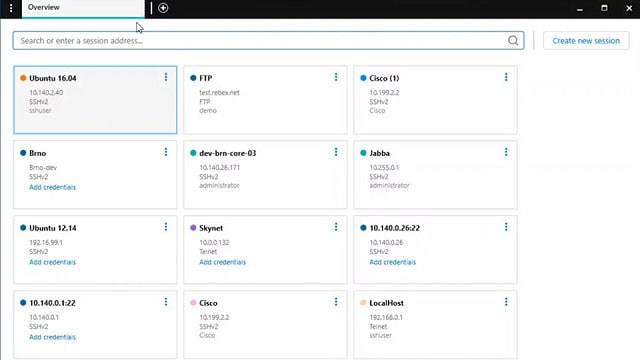
SolarWinds è uno dei principali fornitori di software di rete al mondo. La società eccelle nella produzione di strumenti di monitoraggio delle infrastrutture. L’azienda è arrivata ai vertici del mercato fornendo strumenti di altissima qualità. Ti aspetteresti di pagare il massimo del dollaro per questo livello di software. Tuttavia, a volte, la comunità di utenti diventa fortunata e SolarWinds decide di rilasciare uno strumento molto utile gratuitamente. Questo è il caso del Solar-PuTTY utilità.
Questo programma terminale sicuro funziona su un ambiente Windows e integra la sicurezza di SSH. Come con l’originale PuTTY, puoi utilizzare questo strumento per accedere in remoto a un computer. Puoi anche usarlo per trasferire file. Solar-PuTTY integra SCP e SFTP per il trasferimento sicuro dei file e ha anche un’implementazione del classico Telnet sistema.
È possibile scaricare il file di programma dal SolarWinds sito web. Questo non è un programma di installazione, ma lo strumento stesso. Devi solo fare clic sul file per aprire l’applicazione.
È possibile aprire più sessioni terminali contemporaneamente con lo strumento. Ogni sessione apre una nuova scheda nell’interfaccia. L’interfaccia memorizzerà le tue credenziali per i server a cui accedi regolarmente e accederà automaticamente. L’interfaccia ti dà la possibilità di codificare a colori ogni sessione in modo da poterle distinguere. È anche in grado di ristabilire un collegamento e riconnettersi se viene interrotta una connessione.
SolarWinds Solar-PuTTY Scarica lo strumento GRATUITO al 100%
Più sostituti PuTTY
Esistono molti programmi che funzioneranno come emulatori di terminali e il metodo di sicurezza più comune disponibile per proteggere l’accesso remoto è SSH. Ecco altri dieci emulatori di terminali che puoi controllare.
21. Console
consolle è gratuito, open source e scritto per finestre. Corre CMD, PowerShell, Cygwin, e PuTTY, ma nessuna utilità di trasferimento file.
22. PromptPal
PromptPal è scritto per finestre, e non è gratuito ma ha una prova gratuita di 30 giorni. Non ha crittografia e utilità di trasferimento file.
23. rxvt-unicode
Rxvt-unicode è un emulatore leggero e gratuito per Linux. Non ha crittografia e utilità di trasferimento file.
24. ConEmu
ConEmu è un emulatore di terminale gratuito per finestre. Ha un’interfaccia a schede per più connessioni simultanee ma non ha opzioni di crittografia o trasferimento file.
25. OpenSSH
OpenSSH è un emulatore gratuito open source ampiamente utilizzato per finestre, Mac OS, Linux, e iOS. È protetto da SSH e incorpora SCP e SFTP per i trasferimenti di file.
26. Hyper
Hyper è un emulatore open source gratuito scritto per finestre, Mac OS, e Linux. Può essere esteso con componenti aggiuntivi, ma non ha opzioni di crittografia o trasferimento file.
27. Terminal Guake
Terminal Guake è un emulatore gratuito e open source per gnomo su Linux. Ha un’interfaccia a schede per connessioni multiple ma non ha opzioni di crittografia o trasferimento file.
28. Royal TS
TS reale è un emulatore a pagamento con una prova gratuita. Funziona finestre, Mac OS, androide, e iOS. Ha una console a schede per più sessioni e ha SSH protezione e SFTP per i trasferimenti di file.
29. JuiceSSH
JuiceSSH è un emulatore gratuito per androide. È protetto da SSH e Crittografia AES con una chiave a 256 bit, ma non ha opzioni di trasferimento file.
30. Termius
Termius è un emulatore di terminale gratuito ea pagamento per finestre, Linux, iOS, e androide. Esso ha SSH protezione e SFTP per il trasferimento di file è disponibile nella versione a pagamento.
Scelta di un emulatore di terminale
Il mercato degli emulatori terminali è molto ben fornito. Come puoi vedere dalla nostra lista, la categoria di alternative PuTTY per Windows è eccessiva. Anche se questo elenco di opzioni sembra molto lungo, in realtà ce ne sono molte altre. Non preoccuparti se ci sarà o meno un server SSH quando provi a creare una sessione SSH remota perché quasi tutti i sistemi operativi hanno funzionalità SSH.
Ricorda, se ti connetti su Internet, dovresti scegliere solo un emulatore di terminale protetto da crittografia. Lo stesso consiglio vale anche quando si trasferiscono file su Internet: non fare affidamento su FTP, uso SCP o SFTP.
Non è certo necessario attenersi PuTTY solo perché ci sei abituato. Ci sono molti sistemi migliori là fuori e la maggior parte sono gratuiti. Quasi tutte le opzioni a pagamento offrono prove gratuite. Quindi, esplora queste alternative a PuTTY e troverai un sistema di accesso remoto che batte PuTTY e vince la tua ammirazione.
Hai un emulatore di terminale preferito? Sei determinato a rimanere con PuTTY? Lascia un messaggio nel Commenti sezione sottostante e condividi la tua esperienza.
Guarda anche:
Foglio comandi SFTP
Revisione del server SFTP / SCP di SolarWinds
I 20 migliori server SFTP e FTPS gratuiti per Windows e Linux
Scheda tecnica Powershell
PuTTY è un emulatore di terminale molto utile per accedere a un altro computer tramite Internet o sulla stessa rete. Tuttavia, il programma di base non ha sicurezza, ma può essere combinato con SSH per aggiungere autenticazione e crittografia per proteggere le connessioni su Internet. Inoltre, PuTTY include anche una funzione di trasferimento file, che può essere resa sicura aggiungendo SCP e SFTP. Anche se il programma è vecchio, gli utenti regolari si sono affidati ad esso nonostante la sua interfaccia relativamente poco sofisticata. Tuttavia, ci sono molte alternative gratuite e a pagamento a PuTTY che offrono funzionalità avanzate e una maggiore sicurezza.